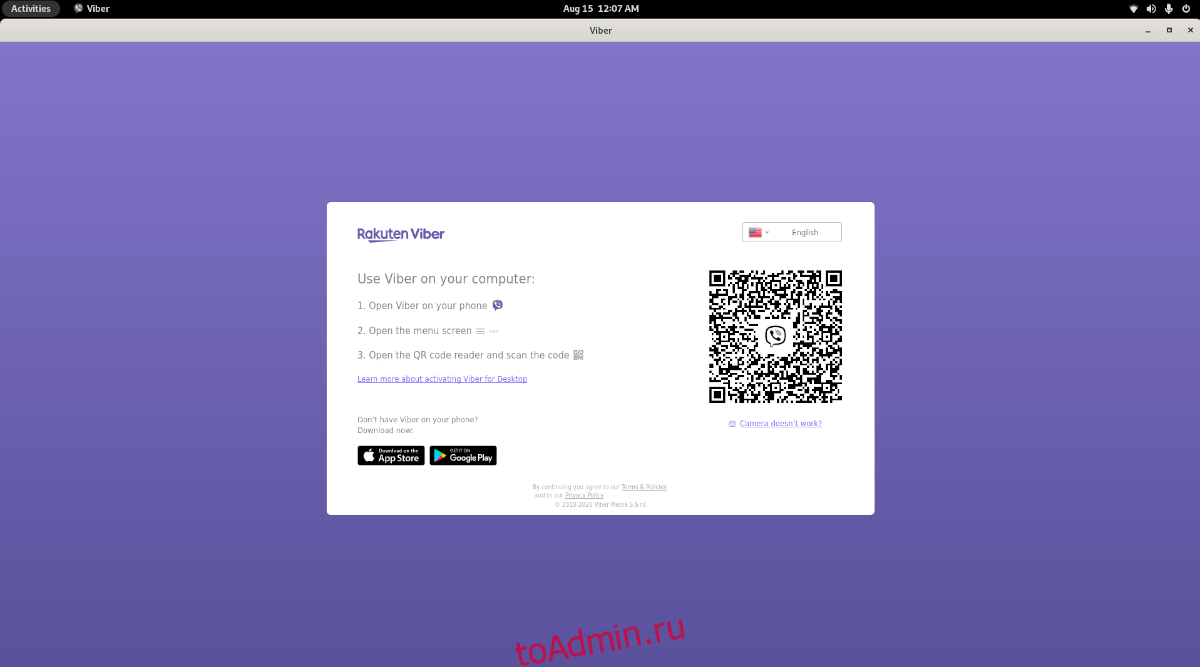Viber — это кроссплатформенное приложение для обмена мгновенными сообщениями. Он доступен для всех пользователей для отправки текстов, изображений, видео, а также аудио и визуальных вызовов. Viber очень похож на Telegram и имеет встроенную поддержку Linux.
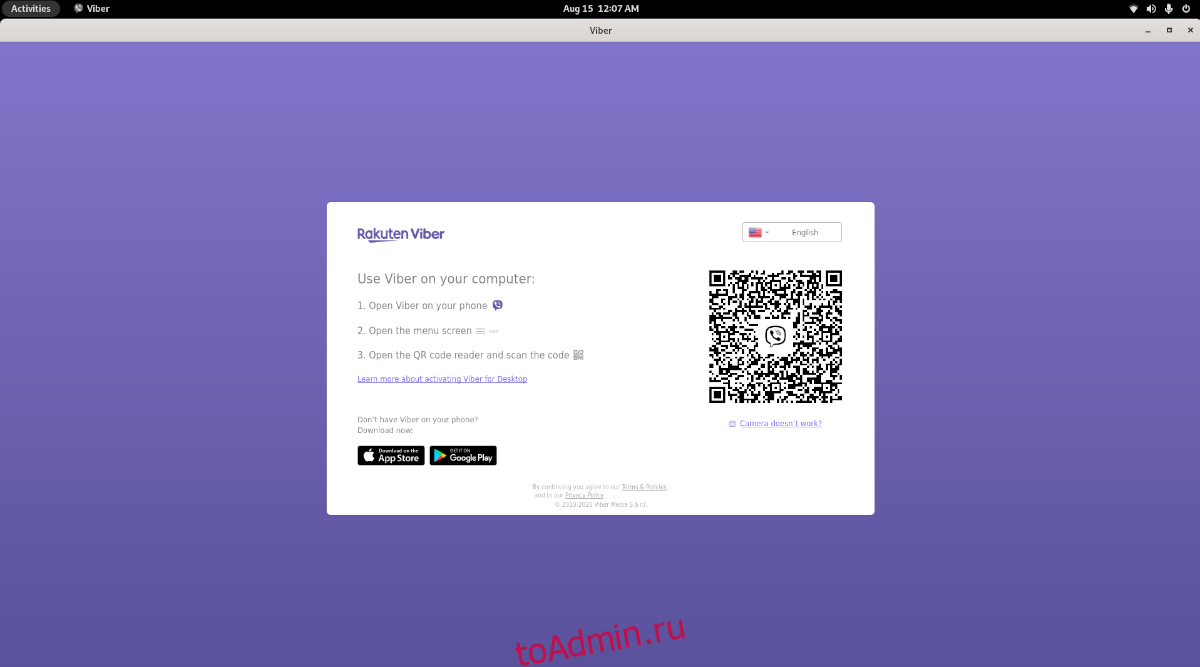
В этом руководстве мы покажем вам, как загрузить и установить приложение Viber в Linux. Мы также рассмотрим, как настроить приложение Viber в Linux.
Оглавление
Установка Viber в Linux
Есть несколько способов заставить Viber работать в Linux. Приложение работает в Ubuntu, Debian, Fedora и OpenSUSE. Он также работает через Flatpak и Snap.
Чтобы начать установку в вашей операционной системе Linux, вы должны открыть окно терминала. Вы можете запустить окно терминала на рабочем столе, нажав Ctrl + Alt + T на клавиатуре. Кроме того, вы можете запустить окно терминала на рабочем столе, выполнив поиск «Терминал» в меню приложения.
Когда окно терминала откроется и будет готово к использованию, следуйте приведенным ниже инструкциям по установке, которые соответствуют используемой вами ОС Linux.
Ubuntu / Debian
Вы можете установить Viber в Ubuntu и Debian, загрузив последний пакет DEB на свой компьютер и установив его. Чтобы загрузить пакет Viber DEB, используйте следующую команду загрузки wget ниже.
wget https://download.cdn.viber.com/cdn/desktop/Linux/viber.deb
После загрузки пакета DEB на свой компьютер вы можете установить приложение Viber, используя команду apt install ниже.
Примечание: если вы используете более старую версию Debian, в которой нет Apt, вам необходимо вместо этого установить Viber с помощью команды dpkg.
sudo apt install ./viber.deb
Arch Linux
Viber доступен для пользователей Arch Linux в виде пакета AUR. Чтобы установить Viber, вы должны сначала настроить помощник Trizen AUR. Эта программа значительно упростит работу с приложением.
Чтобы установить приложение Trizen, начните с настройки пакетов «git» и «base-devel». Для этого используйте команду pacman внизу.
sudo pacman -S git base-devel
После установки двух пакетов используйте приведенные ниже команды для настройки приложения Trizen.
git clone https://aur.archlinux.org/trizen.git cd trizen/ makepkg -sri
Установив приложение, используйте команду trizen -S, чтобы установить последнюю версию Viber на вашем ПК с Arch Linux.
trizen -S viber
Fedora
Приложение Viber можно настроить в Fedora, загрузив на свой компьютер последнюю версию файла пакета Viber RPM. Для этого используйте команду загрузки wget ниже.
wget https://download.cdn.viber.com/desktop/Linux/viber.rpm
После того, как файл пакета RPM будет загружен, вы сможете установить приложение в своей системе, используя команду установки dnf ниже.
sudo dnf install viber.rpm
OpenSUSE
OpenSUSE поддерживает Viber через пакет Fedora RPM. Однако имейте в виду, что эта поддержка не гарантируется, поскольку на веб-сайте SUSE не указан как официально поддерживаемый.
Чтобы загрузить пакет Viber RPM в вашу систему SUSE, используйте следующую команду загрузки wget. Эта команда загрузит последний пакет RPM и поместит его в вашу домашнюю папку.
wget https://download.cdn.viber.com/desktop/Linux/viber.rpm
Затем используйте команду установки zypper ниже, чтобы установить пакет Viber RPM на OpenSUSE.
sudo zypper install viber.rpm
Щелчок
Viber доступен для установки из магазина оснастки Ubuntu. Однако сначала вам нужно настроить среду выполнения пакета Snap в вашей системе, чтобы она заработала. Для этого следуйте нашему руководству по установке Snap.
Теперь, когда среда выполнения Snap настроена, вы можете использовать команду snap install, чтобы запустить Viber на вашем компьютере.
sudo snap install viber-unofficial
Flatpak
Если вы используете Flatpak, вы сможете запустить и запустить версию Flatpak Viber при условии, что у вас настроена среда выполнения. Не знаете, как настроить среду выполнения Flatpak на вашем компьютере? Следуйте нашему руководству по этому вопросу.
После настройки среды выполнения используйте две приведенные ниже команды, чтобы заставить приложение Viber работать.
flatpak remote-add --if-not-exists flathub https://flathub.org/repo/flathub.flatpakrepo flatpak install flathub com.viber.Viber
Настроить Viber в Linux
Чтобы использовать Viber в Linux, вам также необходимо настроить его на своем мобильном телефоне. Итак, сначала установите Viber на свое устройство Android или iOS и войдите в систему. После входа в систему нажмите кнопку меню в приложении и найдите устройство чтения QR-кода, чтобы запустить его.
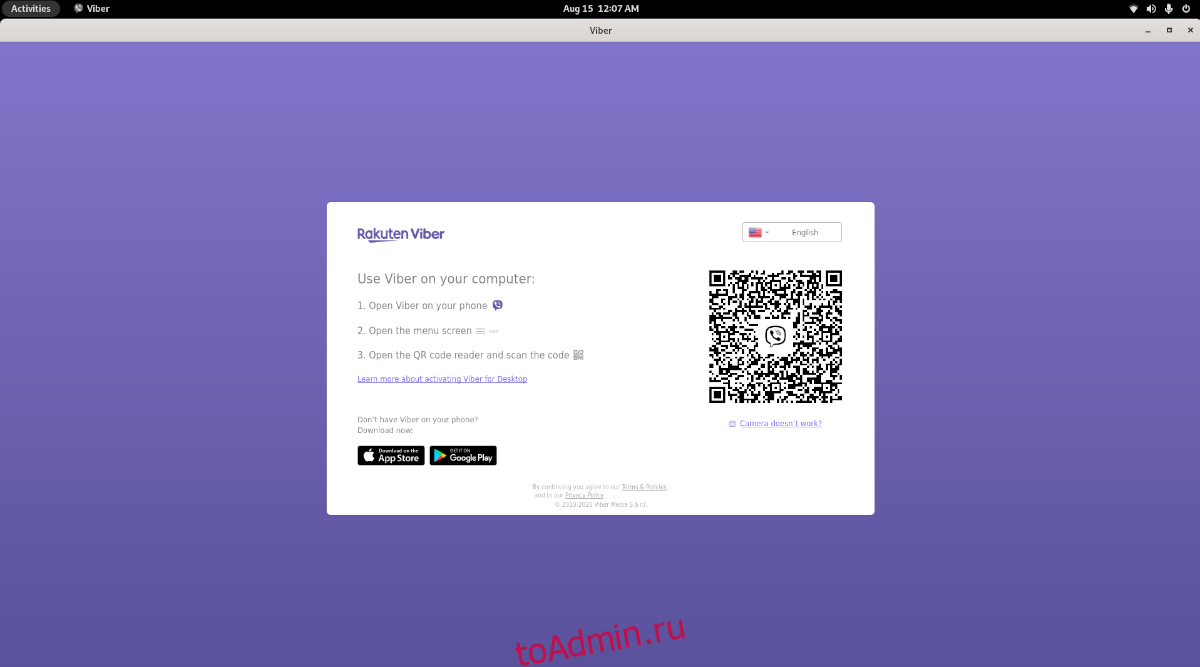
Нажмите кнопку чтения QR-кода, чтобы запустить его. Затем откройте приложение Viber в своей системе Linux. Затем с помощью телефона и приложения Viber отсканируйте QR-код. После того, как вы отсканируете QR-код, приложение Viber Linux будет готово к использованию.